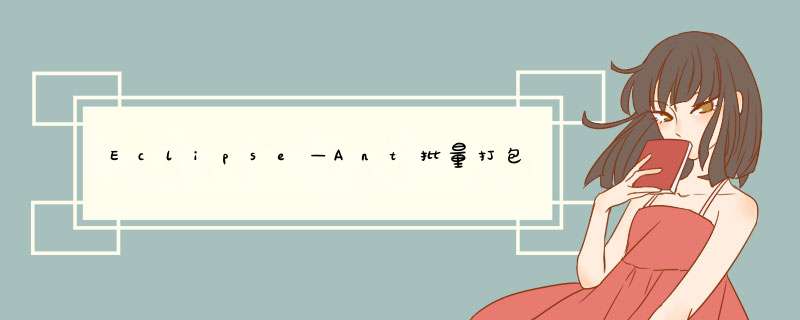
(以下为本人电脑上的路径配置,仅参考)
jdk环境变量:
E:\Program Files\Java\jdk1.7.0_07\bin
AndroidSDK环境配置:
将你的AndroidSDK的sdk目录下的tools文件和platform-tools文件配置到环境变量的Path中
如:
D:\adt-bundle-windows-x86_64-20140702\sdk\tools
D:\adt-bundle-windows-x86_64-20140702\sdk\platform-tools
ant环境配置:
将ant的坐在目录中的bin目录下和lib目录下配置在Path中
如:
E:\ANTTOOLS\ant\bin
E:\ANTTOOLS\ant\lib
验证ant配置是否成功
cmd 命令输入 ant 后 回车出现:
Buildfile: build.xml does not exist!
Build failed 即配置成功
one:
创建ant.properties、build.xml和local.properties三个文件 于你的项目根目录
01.ant.properties内容如下:
application.package=com.wy.qhb
ant.project.name=RedEnvelope
name=RedEnvelope
java.encoding=utf-8
out.absolute.dir=D:/linshibao
#apk directory/goal directory
gos.path=D:/RED
key.store=E:/red.key
#key.store=C:/Users/Administrator/Desktop/majun.keystore
key.store.password=123456
key.alias=hongbao
key.alias.password=123456
app_version=1.0.0
market_channels=papafenxiang,mumayi-20160510-1,zhuanzhuan
#market_channels=mumayi,wangyi
#market_channels=wandoujia
(ps:name自定义,一般是你的项目名;out.absolute.dir为临时文件路径;gos.path为打包完成后的路径;key.store为你密钥的路径;market_channels为你的渠道)
02.build.xml内容如下:
<?xml version="1.0" encoding="UTF-8"?>
<!-- 项目名称MyJoke,可用全局替换为当前项目名称 为什么会有\x3Cdir\x3E这个东西,其实就是,不过ant build.xml中不允许使用'<'字符,所以要转义一下 -->
<project name="RedEnvelope" default="deploy">
<property file="local.properties" />
<property file="ant.properties" />
<loadproperties srcFile="project.properties" /><property name="aapt.ignore.assets" value="!.svn:!.git:\x3Cdir\x3E_*:.*:!CVS:!thumbs.db:!picasa.ini:!*.scc:*~:crunch">
<fail message="sdk.dir is missing. Make sure to generate local.properties using 'android update project' or to inject it>
<taskdef resource="net/sf/antcontrib/antcontrib.properties">
<classpath>
<!-- 自己本机路径为准 -->
<pathelement location="E:/ANTTOOLS/ant/lib/ant-contrib-1.0b3.jar" />
</classpath>
</taskdef>
<import file="${sdk.dir}/tools/ant/build.xml" />
<target name="deploy">
<foreach delimiter="," list="${market_channels}" param="channel" target="modify_manifest">
</foreach>
</target>
<target name="modify_manifest">
<replaceregexp flags="g" byline="false" encoding="utf-8">
<regexp pattern="android:name="UMENG_CHANNEL" android:value="(.*)"" />
<substitution expression="android:name="UMENG_CHANNEL" android:value="${channel}"" />
<fileset dir="" includes="AndroidManifest.xml" />
</replaceregexp><antcall target="release" />
<echo message="========BEGIN================" />
<copy tofile="${gos.path}/${name}_${app_version}_${channel}.apk">
<fileset dir="${out.absolute.dir}/" includes="${ant.project.name}-release.apk" />
</copy>
<!-- 删除临时的目录 -->
<delete includeEmptyDirs="true">
<fileset dir="${out.absolute.dir}" includes="**/*.d" />
</delete>
<delete includeEmptyDirs="true">
<fileset dir="${out.absolute.dir}" includes="**/*.prop" />
</delete>
<delete includeEmptyDirs="true">
<fileset dir="${out.absolute.dir}" includes="**/*.txt" />
</delete>
<delete includeEmptyDirs="true">
<fileset dir="${out.absolute.dir}" includes="**/*.ap_" />
</delete>
<delete includeEmptyDirs="true">
<fileset dir="${out.absolute.dir}" includes="**/*.dex" />
</delete>
<deltree dir="${out.absolute.dir}/proguard" />
<echo message="========SUCCESSFULLY================" />
<echo message="========SUCCESSFULLY================================" />
<echo message="========SUCCESSFULLY================" />
</target>
</project>
03.local.properties内容如下:
# This file is automatically generated by Android Tools.
# Do not modify this file -- YOUR CHANGES WILL BE ERASED!
#
# This file must *NOT* be checked into Version Control Systems,
# as it contains information specific to your local configuration.
# location of the SDK. This is only used by Ant
# For customization when using a Version Control System, please read the
# header note.
sdk.dir=D:\\adt-bundle-windows-x86_64-20140702\\sdk
ps:(
对build文件将project的那么改成自己的工程名
<pathelement location="E:/ANTTOOLS/ant/lib/ant-contrib-1.0b3.jar" />与自己本机路径为准;
local.properties文件与本机AndroidSDK路径为准
)
开始:
cmd 先切换到项目根目录
cd /d E:\Android_developer\workspace_android\RedEnvelope
然后执行
ant clean deploy
开始打包
备注:
(如果项目里用到了其它类库,就先执行以下命令)
类库的路径
cd /d E:\Android_developer\workspace_android\类库名
然后执行
android update project --name 类库名 -t 1 --path .
(ps:-t 为目标平台的版本编号 ,cmd下运行 android list target 即可获得)
以上是给类库创建了build文件
创建完之后
再给你的项目开始打包
cd /d E:\Android_developer\workspace_android\RedEnvelope
然后执行
ant clean deploy
完成!
bat 快捷打包
右键创建txt, 复制以下内容:
echo off
cls
color 0a
echo ========================================
cd /d E:\Android_EC\workspace\MeiPian & call ant clean deploy
echo ==============================================
pause
保存,把后缀改为 .bat 即可
1.将项目打成jar:1.1 要将项目打包成jar文件,方法很多,可以用Eclipse自带的打包工具Ant打包,也可以用Eclipse的Export生成jar。经过尝试后,我不推荐用Ant打包,因为要自己编写xml脚本语言,还要增加一些外部的jar,所以我打了好几次都没打成。
1.2
在这里介绍两种方法生成jar,第一种是用Eclpise的Export功能。在要打包的项目上击右键,选择Export,在窗口中选择Java里的
JAR file。Next后的窗口中已经自动选好了要打包的项目,用户可以点击加号查看项目里被打包的内容。在下面的JAR
file里设置你打包生成jar文件的输出目录,下一步在出现的窗口中选择Use existing manifest from
workspace,在下面的Main
class后面直接点Browse,它会自动列出你项目中有主函数main的类。选择主类后点Finish即可生成jar文件。在此说明一下,这种打包方
法不能把项目中的外部的jar包打进来,因该是也要编写一些脚本语言,没往深研究。所以生成后的jar有些是不能执行的。
1.3
第二种方法是利用Eclipse的一个第三方插件fatjar生成jar文件,也是本人觉得最简单最方便的一种生成方式。先从网上下载些插件,解压后是一
个plugins的文件夹,里面只有一个文件夹,我的是“net.sf.fjep.fatjar_0.0.24”将它copy到Eclipser
plugins文件夹下,此插件就安装成功了,重启Eclipse在项目上右击就会看到多出一个“Build Fat
Jar”在前面有个绿色的“+”号,这时你就可以用此插件打包你的项目了。进去后第一个界面Jar-Name里增入要生成的jar文件名,我的是
“CAMP_fat.jar”。在Main-Class后点Browse像Export一样它也会列出你项目中的主类,选择后其它默认即可,Next后会
列出你要打包的所有内容,这个插件的优势就是可以将你项目中的外部jar也打进来,有三个先项,其中Export
ANT是生成build.xml脚本文件,方便用户以后修改脚本,其它两个按钮没用。在这里什么都不点,直接点Finish就可以生成jar文件。
2.将jar打成.exe文件:
2.1 虽然此时的jar文件已经可以执行了。生成.exe的文件我也是用两种方法实现的,用到的打包工具是j2ewiz和exe4j,它们的不同会在我下面的介绍中体现出来。
2.2 首先是j2ewiz,这个软件是绿色的,不用安装,解压后可以直接运行,但这个软件生成的
.exe文件不是跨平台的。运行此程序首先就是输入要打包的jar文件,我们浏览JAR选择我们之前用fatjar生成的“CAMP_fat.jar”项
目文件(详见1.3),下面那个选项是提示用户最低要求的JRE版本,一般选1.3。下一步,因为我们的寝室管理系统是图形界面,所以在这里选
“Windows窗口程序”下一步它也是自动生成要执行的主类,你只要选择就可以。下面的选框可以选择你启动程序显示的图片。下一步后这个窗可按个人喜好
选择。下一步,如果你的程序还有什么依赖的外部jar文件,可以从这里加上,但因为之前的fatjar以经将我们项目所用的那三个连数据库的外部类打进
CAMP_fat.jar包里了,所以这里不用再添加。如果你之前是用Export打的jar
包,那么这里就需要再把那个三个数据库的包加进来了(详见1.2)。下一步是添入要生成的.exe文件名,再选一个程序图标就可以了,下一步后生
成.exe文件,点完成。双击生成的.exe文件就能看到运行效果了,这种exe文件还没有脱离JDK环境,还不能跨平台使用,只能用于小组成员测试使
用。
2.3
下面进入最关键的,如何打包跨平台的.exe文件。用到的软件是exe4j,我用的是V4.0版的,此软件需要破解。安装后运行左窗窗口标有十步,其实打
包过程也非常简单。第一步完全略过,直接点Next第二步我们选择“JAR in EXE mode”
就是选择我们已经有制作好的jar文件。第3步上面是项目名称,可随便填写,下面一个写出你想要将打包后的exe文件输出的目录我的是“桌
面\project\”。第4步,由于我的演示程序是图形的,所以选第一个,如果你的程序是控制台的,则选择第二个,Executable
name写你将要生成的.exe文件的名字,Icon
File可以选择生成文件的图标。第5步,先别管上面的,先在下面单击绿色的“+”号,在d出的窗口中点Archive,然后找到起初已经做好的
CAMP_fat.jar(详见1.3)文件,"OK"后返回,在下面的Class Path里就出现jar文件路径后,再在上面Main
Class栏内点击找到main所在的类。第6步,你系统的JRE版本,一般是填个1.3,下面填1.6在这里单击advanced
options,选择search
sequence。选这个就是因为我们要把JDK环境也打包进来,好让程序能跨平台使用。首先要从你系统的JDK下的JRE目录copy到你.exe文件
的输出目录下“桌面\project\JRE”,然后回到exe4j中在d出窗口删除列表中的所有项。我的是三项,一个注册表的,一个JAVA环境变量
的,一个JDK环境变量的,都不要。然后单击绿“+”,选择directory并选择JRE的根目录,我的是“桌面\project\JRE”就是
copy后的目录,选完后exe4jd出窗口中的Directory里会显示“.\JRE”。点OK关闭该窗口,返回exe4j的主窗口,你就可以看到刚
加的路径。再从主窗口左侧窗口中单击advanced options,并选择preferred VM,在d出的窗口中选择client
hostspot VM,单击next按钮继续。7、8步是一些个性设置默认即可。第9步编译完后第10步你点那个“Click Here to
Start the Application”按钮就可以看到程序运行效果了,然后再点”Seave
as”保存一个exe4j生成的一个文件,随便存哪里都行,和我们的.exe程序无关。全部制作过程就完工了。
<?xml version="1.0" encoding="UTF-8"?><project name="test" default="default" basedir=".">
<target name="zip">
<zip basedir="test" destfile="test.zip">
</zip>
</target>
</project>
___________________________________________________________________________
以上是完整的build.xml文件,在build文件所在目录打开终端运行命令:ant zip
即可将basedir指定的目录打包成destfile指定的压缩包
PS:也可以在basedir与destfile指定文件的路径,此处默认与build.xml文件同一目录下。
欢迎分享,转载请注明来源:内存溢出

 微信扫一扫
微信扫一扫
 支付宝扫一扫
支付宝扫一扫
评论列表(0条)